本文档介绍用EV录屏软件来制作简易讲课视频,视频形式为PPT+人像+声音,需要的使用笔记本电脑并和EV录屏软件。
一、下载安装EV录屏软件
1. 下载EV录屏软件
先下载EV录屏软件,这里提供的是EV3.9版本,该软件对录屏功能免费,下载地址是:https://pan.baidu.com/s/1DWiCujQyl90izgNCTF-tOQ 提取码:4y9n
2. 解压安装EV录屏软件
解压下载文件evcapture_v3.9.6.zip到文件夹,双击运行文件夹中的文件EVCapture_v3.9.6.exe,根据提示点击“一键安装”即可。
二、设置EV录屏软件
第一次使用EV录屏软件时,需要进行一些设置。
1. 首次使用EV的设置
b) 隐藏蓝色小球。双击桌面的EV图标  ,打开EV录屏软件,会看到一个蓝色小球,为了不影响录制画面,需要右键蓝色小球,隐藏。
,打开EV录屏软件,会看到一个蓝色小球,为了不影响录制画面,需要右键蓝色小球,隐藏。
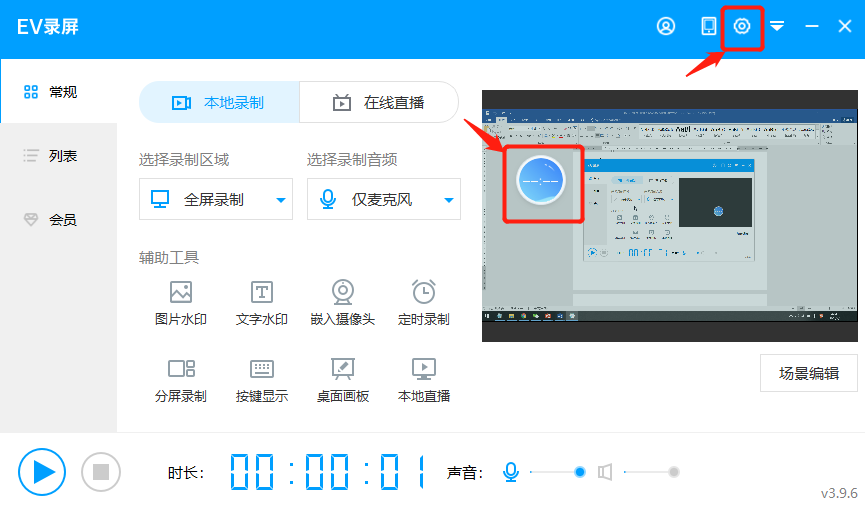
c) 查看并记住快捷键,录制时要用。点击EV窗口右上角设置图标,弹出设置窗口。点击“快捷键”,记住开始/暂停Ctrl+F1、停止Ctrl+F2快捷键,有的笔记本需要同时按住Fn键。关闭设置窗口。
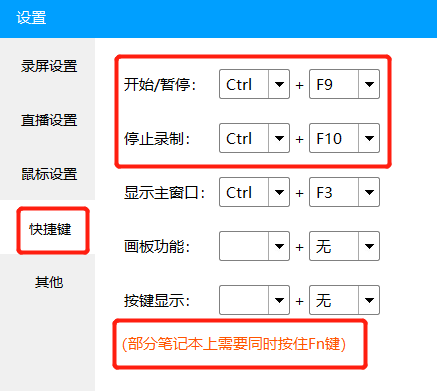
2.EV中的录制方式设置
a) 选择全屏录制。在“常规”窗口,选择“全屏录制”,确认选择麦克风,把笔记本的话筒声音开到最大。
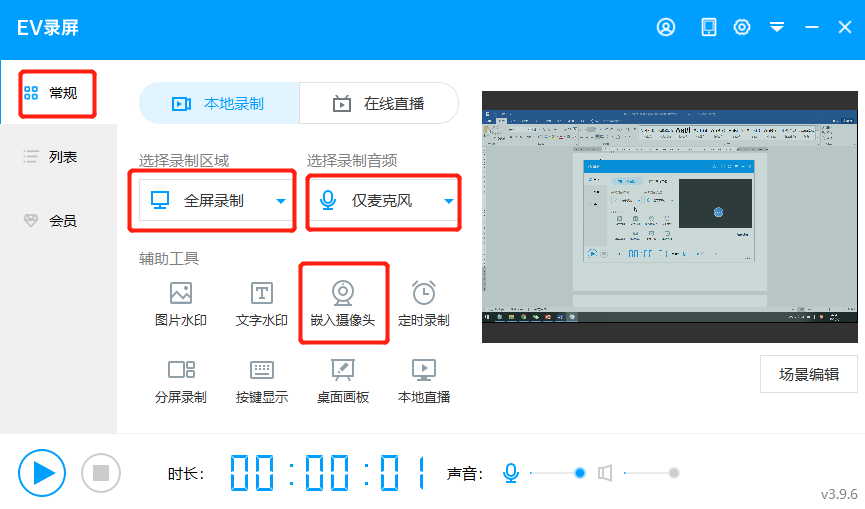
b) 添加摄像头。点击“嵌入摄像头”,弹出摄像头窗口,点击 “添加”,弹出摄像头信息,点击“确定”,弹出人像画面。
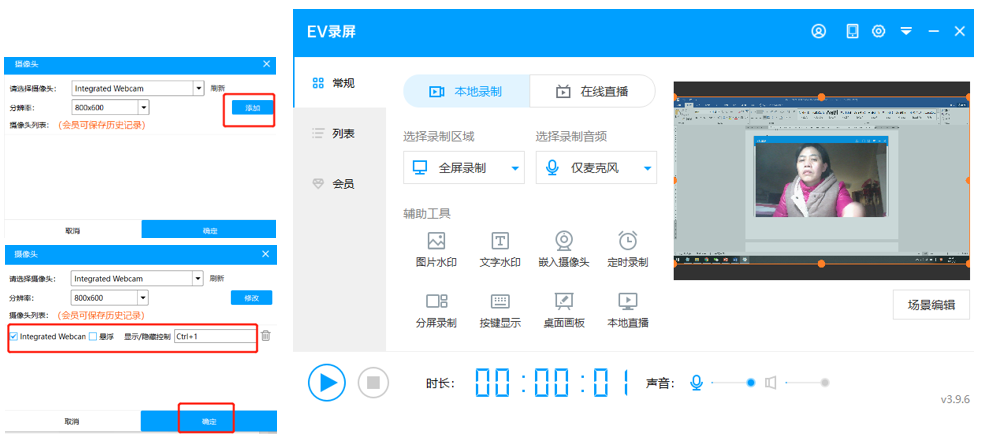
3. EV中的人像画面设置
a) 调整人在镜头画面中的位置和视线。点击人像画面四周的小圆点,按住鼠标拖拉放大人像画面,如下图,放大画面以便查看调整笔记本的位置和角度,使人在镜头画面中的位置和视线方向最佳。
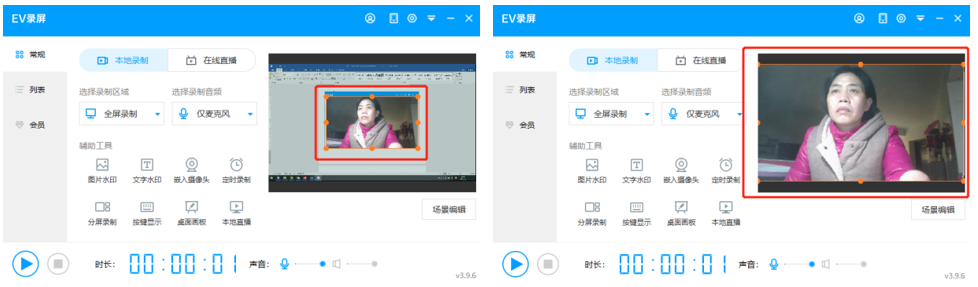
b) 点击人像画面,调整缩放到满意的位置和大小。在PPT制作时要预留出人像画面的位置,否则PPT有效内容会被遮挡。
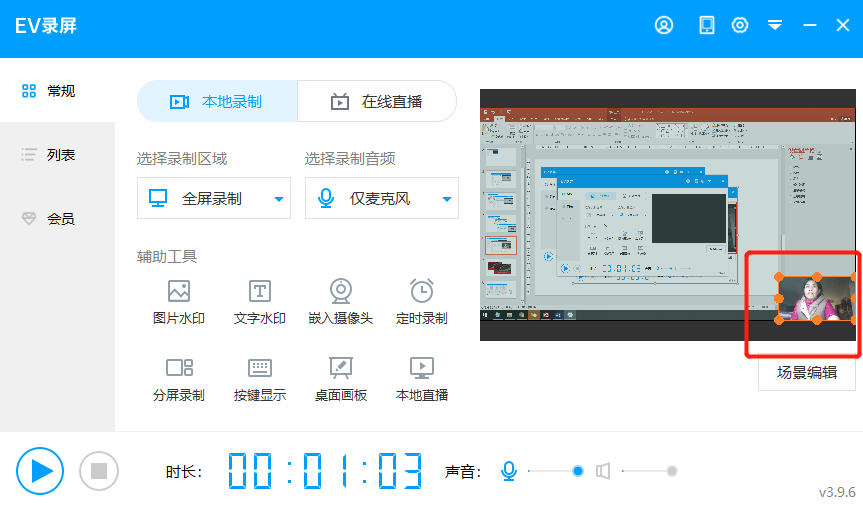
三、录制视频
1. 开始录制
打开PPT,翻到需要录制那页,切换到幻灯片放映模式,同时按Ctrl和F1键,出现3秒倒计时提示。提示结束,进入正常PPT放映状态,正式录制开始。


2.停止录制
讲解完PPT后,同时按Ctrl和F1键,停止录制,弹出EV录屏列表。 最后一个视频就是刚才录制的,同时可以看到文件时长和大小。双击文件名可以查看录制视频。
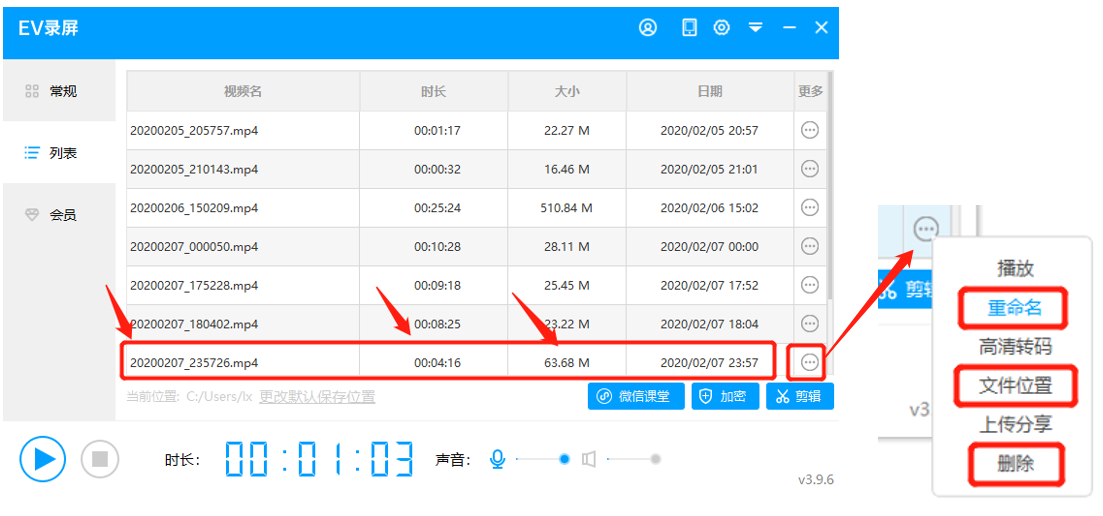
3.管理视频文件
点击“更多”一列的图标,可以重命名和查看文件位置。如果不满意刚才录制的视频,可以点击“删除”,重录一次。
